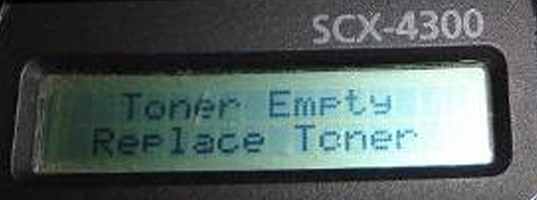Тонер Boost для картриджей Samsung
Купить
Данная инструкция поможет произвести сброс счетчика у мультифункциональных устройств марки Samsung, линейки SCX-3200, SCX-3205, SCX-3205W, SCX-3207 с уже измененным программным обеспечением или другими словами перепрошитых, при блокировке процесса печати после очередной заправки применяемых в данных моделях картриджей Samsung MLT-104.
Если на панели принтера горит красным цветом индикатор «состояние» и принтер требует заменить картридж, нужно произвести сброс счетчика тонера по следующему алгоритму:
Инструкция по сбросу счетчика тонера на принтерах Samsung SCX-3200, SCX-3205, SCX-3207
1. Нажмите быстро, без пауз, следующую комбинацию кнопок на панели принтера:
+ + стоп — — стоп стоп (2 раза «+», «стоп», 2 раза «—», 2 раза «стоп»)
2. Если вы все сделали правильно и достаточно быстро, то на дисплее принтера должны появиться буквы «UC». Если с первого раза не получилось, ничего страшного, попробуйте еще раз
3. Кнопкой «+» или «-« переключайте надписи на дисплее до значения «FC»
4. Нажмите кнопку «Старт»
5. На дисплее появятся цифры «07»
6. Еще раз нажмите кнопку «Старт»
После этого запустится процесс обнуления. Дождитесь окончания обнуления и выключения принтера. Теперь принтер можно включить и приступить к печати.
Видео инструкция по обнулению принтера Samsung SCX-3200, SCX-3205, SCX-3207
Обновлено: 22.09.2023
Зачем нужно обнуление чипа на картридже Samsung?
Если вы самостоятельно заправите картридж, то следом вам необходимо будет обязательно сбросить значения чипа. Можно обнулить чип, а можно попробовать сделать вечную прошивку. Что это значит? Вечная прошивка позволяет использовать картридж многократно и не обнулять значения чипа каждый раз после перезаправки. Устройство будет печатать до момента фактического отсутствия тонера.
Вечная прошивка чипа картриджа Samsung
Подготовка к прошивке
Способы обнуления картриджа Samsung
Существуют способы однократного обнуления чипов на картриджах фирмы Samsung. Но многие из них не могут гарантированно работать на новых устройствах, поскольку производитель не стоит на месте и отслеживает все появившиеся способы препятствовать продаже оригинальных расходных материалов. Тем не менее вы можете попробовать произвести некоторые манипуляции и посмотреть, получится ли у вас обнулить чип именно на вашем принтере или МФУ.
Перед тем, как приступить к процессу, лучше всего заклеить чип на картридже, используя скотч.
Далее попробуйте просто выключить устройство и снова включить его через 5 секунд. Проверьте, произошёл ли сброс учёта страниц. Если страницы не сбросились, то ещё раз выключите принтер и включите через 5 секунд, а после этого откройте и закройте отсек с картриджем. Устройство запустит анализ находящегося внутри картриджа и обнулит страницы.
Заключение
В том случае, если ни один из данных способов не сработал, или вам показалось, что это очень сложно, не отчаивайтесь. Вы всё ещё можете прибегнуть к перепрограммированию самого чипа, а ещё можете обратиться к специалистам, которые проведут манипуляции за вас. Ну и, конечно, всегда остаётся вариант приобретения нового оригинального картриджа. Удачи!
Другая ситуация. У вас нет предохранителя такого номинала, а печатать надо срочно. Что же делать?
Есть решение проблемы! Производитель при разработке аппаратов данных серий заложил возможность обнуления счетчика страниц без использования предохранителя!
И так приступаем. Будьте предельно внимательны и следуйте инструкции.
В аппаратах с цифровой клавиатурой сброс осуществляется следующим образом:
— На индикаторе должна высветиться надпись «Tech mode», означающая, что вы попали в сервисное меню аппарата
— Нажимаем еще раз «Menu» и стрелочкой вправо ищем пункт «New cartridge», затем кнопкой «Ok» подтверждаем его. Появится надпись «Yes», опять подтверждаем.
Все, счетчик отпечатанных страниц сброшен и можно приступать к печати. На дисплее должна красоваться надпись «Готов».
В аппаратах без цифровой клавиатуры все происходит точно таким же образом, только нажимаются другие кнопки.
И так, нажимаем «Menu», «Upper level (верхний уровень)», «Стрелка влево», «Стрелка вправо», «Upper level (верхний уровень)», «Enter (ввод)». Нажать надо все все очень быстро, с первого раза может не получится. После удачного входа на индикаторе должна появится надпись «Tech», означающая что вы находитесь в сервисном режиме. Затем нажимаем «Menu» и стрелочкой вправо ищем пункт «New cartridge», затем кнопкой «Ok» подтверждаем его. Появится надпись «Yes», опять подтверждаем. Все, счетчик сброшен. Для выхода из из сервисного режима необходимо выключить и затем включить аппарат. Или снова набрать комбинацию «Menu», «Upper level (верхний уровень)», «Стрелка влево», «Стрелка вправо», «Upper level (верхний уровень)», «Enter (ввод)».
Будьте осторожны, не нажимайте не понятные пункты меню, так как можно сбить внутренние настройки аппарата. Теперь после заправки картриджей Samsung у вас больше не возникнет вопрос: почему же «нет тонера»?
Если ошибка вышла уже на прошитом аппарате, то ничего прошивать и нести в сервис не нужно. Сбрасывается ошибка достаточно просто и своими руками. Это может сделать любой пользователь. Все делается через меню принтера, сбрасываются настройки самого аппарата и мфу продолжает печатать после этого.
Инструкция:
Для надежности еще раз перезапускаем принтер и можно печатать.
Всем удачи!
Возможно вам так же будет интересно:
Если я Вам помог — оставьте свой отзыв или поделитесь сайтом с друзьями в социальных сетях!
Большая часть доходов производителей печатной техники приходится на продажу расходных материалов.
Но, в последнее время, для струйных принтеров процент продаж картриджей сильно упал.
Это происходит не из-за снижения популярности печатающих устройств (напротив, они все еще очень популярны и востребованы).
Почти вся офисная техника на рынке, начиная с 2003 года, имеют электронный чип.
Для чего нужен чип
Принцип работы чипа довольно прост. Он читает количество напечатанных страниц.
Если их число равно максимальному показателю, который хранится в микросхеме, он выдаст предупреждение о необходимости замены картриджа.
Даже при условии остатка краски в картридже.
Если он на самом деле пуст, печать будет заблокирована даже после ее добавления. Чтобы снова распечатать страницы, необходимо обнулить чип картриджа.
Размещение чипа в картридже
Способ 1: ручное отключение
Для чипов в сегменте печатной техники HP и Canon актуально отключение индикатора слежения за уровнем краски.
Систему слежения после будет отключена. Произведите данный шаг для картриджа каждого цвета.
Панель управления Canon
На этом этапе принтер должен вернуться к нормальной работе.
Способ 2: использование программатора
Первым делом нужно купить программатор — устройство, которое используется для сброса чипа картриджа. Конечно, это затраты.
Но лучше приобрести его один раз, чем постоянно покупать новые картриджи.
Купите лучший, который подходит вашей модели оборудования (epson, brother, samsung, canon).
Если не можете найти тот, который нужен, приобретите универсальный программатор.
Их можно найти в компьютерных магазинах, в центрах обслуживания, в специальных сервисных центрах.
Программатор можно сделать самому, однако имейте в виду, что сборка — это длительный процесс, требующий специальных навыков.
Программатор
Прочитайте инструкцию после покупки перед сбросом чипа.
Хотя каждая модель принтера имеет свою собственную функцию обнуления, но в основном процесс похож для всех моделей.
Инструкция
- Извлеките пустой чернильный картридж из принтера: Извлечение картриджа
- Чтобы сбросить чип, необходимо переместить программатор на него. На аппарате загорается специальный индикатор, указывающий, что между аппаратом и картриджем установлен контакт. Соединение чипа с программатором
- Когда связь установлена, удерживайте его в этом положении в течение 5-7 секунд. Индикатор должен изменить исходный цвет на другой цвет.
Изменение цвета индикатора означает, что чип был успешно сброшен. Затем вставьте картридж в принтер и проверьте его работу. Для этого распечатайте страницу.
Если все прошло хорошо, чип был успешно сброшен.
Способ 3: замена чипа
Вид спереди и сзади BCH HP 564 Chip
Эти чипы заполнены случайными данными. Поскольку устройства не могут понять данные, но принтер получает указание на печать, можете заставить его работать, выключив монитор уровня чернил.
Плюсы к этому чипу в том, что это они новые. Для тех, кто не любит бывшие в употреблении или подержанные вещи, это может быть важно.
Минусы — частота ошибок чипа выше, чем у двух других решений. Вы можете обнаружить, что принтер не читает чип после установки. Но как только правильно произведете замену, он будет работать так же хорошо, как и оригинальный чип.
Является более сложным, чем упомянутый выше. Содержит копии всех данных устройства, помещенных производителем в новый чип.
Эти чипы сначала показывают полный уровень чернил, и по мере их использования они будут отражать точный уровень чернил, как обычный чип.
Если после замены столкнулись с проблемой плохой индикации тонера или барабана, рекомендуется сначала проверить, правильно ли вставили, установили картридж с тонером или барабан в аппарат. Даже неправильный монтаж может вызвать ошибку.
Можете сначала попытаться выключить и снова включить устройство, а затем сбросить решение.
Тем не менее, лучше всего связаться с кем-то, кто уже сделал это, или обратиться к специалисту по обслуживанию.
Если при печати видно плохое качество изображения, различные белые области или другие ошибки печати не помогут выполнить сброс.
В этом случае тонер пуст, и его необходимо заменить.
Обнуление картриджей HP
Тонер является неотъемлемым компонентом принтера. Когда в оборудовании HP заканчивается тонер, необходимо приобрести новый картридж, который может быть довольно дорогим.
Более дешевой альтернативой является заправка тонера в имеющемся картридже HP.
Однако проблема заключается в том, что техника по-прежнему распознает заправленный картридж как пустой, если только вы не сбросите должным образом.
Сброс картриджа с тонером — это простой процесс, который не должен занимать более тридцати минут вашего времени.
- Выключите устройство.
- Нажмите и удерживайте зеленую клавишу на принтере и включите принтер. Вы увидите, что огни на мгновение вспыхнут, а затем погаснут.Через несколько секунд загорится индикатор внимания, а затем индикатор готовности и зеленый индикатор. Продолжайте нажимать зеленую кнопку.
Через несколько секунд индикатор внимания и индикатор готовности погаснут.
Обнуление картриджей Brother
Заправка картриджей Brother — это один из способов избежать дорогостоящей замены картриджей и сэкономить несколько рублей.
Это потому, что простая заправка картриджа с чернилами не возвращает чип к полной настройке.
Предупреждение о низком уровне чернил отменяется с помощью простой процедуры, которая занимает несколько минут вашего времени.
Посмотрите на дисплей и отпустите кнопки, когда принтер сообщит вам, что выполняет самопроверку.
If you have found a spelling error, please, notify us by selecting that text and tap on selected text.
Читайте также:
- Чеснок культурное растение сообщение
- Норильск сообщение по географии
- Сообщение куприн в эмиграции
- Сообщение о птицах пустыни
- Сообщение о переносе дня рождения
Содержание
- 1 ПРИНТЕР ПО УМОЛЧАНИЮ
- 2 Заканчивается тонер (мерцание красной лампочки)
- 3 Сброс настроек и перепрошивка на старых моделях
- 4 Открыта крышка принтера и проблемы с бумагой
- 5 Samsung scx 3200 не печатает. Почему принтер не печатает и горит красная лампочка
- 5.1 Инструкция по сбросу счетчика тонера на принтерах Samsung SCX-3200, SCX-3205, SCX-3207
- 5.2 Видео инструкция по обнулению принтера Samsung SCX-3200, SCX-3205, SCX-3207
- 5.3 Сброс настроек и перепрошивка на старых моделях
- 5.4 Прямое вмешательство для обнуления счетчика
- 5.5 Сброс настроек без перепрошивки
- 5.6 Причины загорания красной лампочки
- 5.7 Особенности появления проблемы в разных моделях принтеров Самсунг
- 5.8 Способы решения проблемы
- 5.9 Недопустимые действия при загорании красной лампочки на принтере
- 6 Блокировка счетчика отпечатков
- 7 Софтверная ошибка
- 8 Способы решения проблемы
- 9 Инструкция по сбросу счетчика тонера на принтерах Samsung SCX-3200, SCX-3205, SCX-3207
- 10 Прямое вмешательство для обнуления счетчика
- 11 Samsung SCX-3400 НЕ ВИДИТ КОМПЬЮТЕР
- 11.1 Неисправные разъемы и провода
- 12 Неправильно установлен картридж
- 13 Недопустимые действия при загорании красной лампочки на принтере
- 14 Особенности появления проблемы в разных моделях принтеров Самсунг
- 15 Индикация ошибок: почему горят красные лампочки на принтере
- 15.1 Причины и их устранение
- 16 Проблемы с картриджами, красителем, СНПЧ
- 17 Samsung SCX 3200 горит красный индикатор
- 18 Переустановка картриджа
- 19 Сброс настроек без перепрошивки
- 20 Причины загорания красной лампочки
- 21 Samsung SCX-3400 НЕ РАБОТАЕТ
- 21.1 Samsung SCX — 3205W
- 21.2 Samsung SCX -3400/3405/3407
- 21.3 Samsung SCX-3400 F /3405 F /3405 FW
- 21.4 Samsung SCX-4200/4220
- 21.5 Samsung SCX-4300
- 21.6 Samsung SCX-4600/ 4623x/482xFN/4833x
ПРИНТЕР ПО УМОЛЧАНИЮ
Так бывает, что принтер Samsung SCX-3400 установлен, но при попытке распечатать он не печатает, молчит. Если на вашем компьютере установлен другой принтер, Samsung SCX-3400 может быть не установлен по умолчанию
… Вы можете проверить это в списке принтеров, для которых вам нужно открыть Панель управления и выберите Устройства и принтеры
… Принтер с зеленым флажком является принтером по умолчанию, что означает, что все программы и приложения по умолчанию будут отправлять задания на печать на этот принтер.
Заканчивается тонер (мерцание красной лампочки)
Мигающий индикатор, а не постоянный свет, указывает на то, что тонер в картридже скоро закончится. Если чернил достаточно, нужно заменить чип или прошить принтер модифицированным ПО.
Сброс настроек и перепрошивка на старых моделях
Система защиты от использования повторно заправленных картриджей на Samsung ML обходится только программным обеспечением. Для сброса настроек принтера Samsung ML-1910 / ML-1915 необходимо заменить часть заводского программного обеспечения. Для успешного мигания необходимо:
- загрузите новую версию программного обеспечения для ML-1910 / ML-1915 на свой компьютер;
- подключить к нему принтер (в комплект не входит);
- включить устройство, нажав и удерживая кнопку, пока не замигает красный индикатор;
- отпустить кнопку;
- после полной загрузки прошивки запустить .bat файл;
- подождите, пока принтер сам перезагрузится;
- удалите или заклейте чип на картридже.
В дальнейшем при использовании прошитого Samsung ML-1910 / ML-1915 необходимо использовать только картриджи с изолированным чипом.
Открыта крышка принтера и проблемы с бумагой
Фактически, все крышки Samsung SCX-3200 могут быть закрыты. Просто откройте и закройте их. Возможно, блокировочный механизм вышел из строя или полностью вышел из строя.
Вы положили бумагу в лоток, но проблема с бумагой не исчезла?
Извлеките картридж, затем снимите подающий ролик, чтобы вставить новую резиновую прокладку. Когда защита заканчивается, устройство перестает собирать страницы, если лоток пуст.
Samsung scx 3200 не печатает. Почему принтер не печатает и горит красная лампочка
Это руководство поможет вам сбросить счетчик для многофункциональных устройств Samsung, SCX-3200, SCX-3205, SCX-3205W, SCX-3207 с уже измененным или, другими словами, повторно прошитым программным обеспечением, когда процесс печати заблокирован после очередное пополнение картриджей, используемых в данных моделях Samsung MLT-104 .
Если индикатор состояния на панели принтера горит красным и принтеру требуется замена картриджа, счетчик тонера необходимо сбросить, используя следующий алгоритм:
Инструкция по сбросу счетчика тонера на принтерах Samsung SCX-3200, SCX-3205, SCX-3207
1. Быстро, без пауз, нажмите следующую комбинацию кнопок на панели принтера:
+ + стоп — — стоп стоп (2 раза «+», «стоп», 2 раза «-», 2 раза «стоп»)
2. Если вы все сделали правильно и достаточно быстро, на дисплее принтера должны появиться буквы «UC». Если не сработает с первого раза, ничего страшного, попробуйте еще раз
3. С помощью клавиши «+» или «-» переключите метки на дисплее на значение «FC»
4. Нажмите кнопку «Пуск»
5. На дисплее отобразятся цифры «07»
6. Снова нажмите кнопку «Пуск»
После этого начнется процесс обнуления. Дождитесь завершения сброса и выключите принтер. Теперь вы можете включить принтер и начать печать.
Видео инструкция по обнулению принтера Samsung SCX-3200, SCX-3205, SCX-3207
Чтобы эффективно использовать недорогие картриджи и иметь возможность заправлять их самостоятельно, вам нужно игнорировать пункт меню принтера, который ограничивает количество листов, напечатанных с одной заправкой. Это можно сделать несколькими способами, в зависимости от модели печатающего устройства. Вы можете сбросить счетчик Samsung SCX-3400 и SCX-3200, войдя в меню с помощью сочетания клавиш. Для старых принтеров Samsung сброс можно выполнить, переустановив программное обеспечение.
Сброс настроек и перепрошивка на старых моделях
Система защиты от использования повторно заправленных картриджей на Samsung ML обходится только программным обеспечением. Для сброса настроек принтера Samsung ML-1910 / ML-1915 необходимо заменить часть заводского программного обеспечения. Для успешного мигания необходимо:
- загрузите новую версию программного обеспечения для ML-1910 / ML-1915 на свой компьютер;
- подключить к нему принтер (в комплект не входит);
- включить устройство, нажав и удерживая кнопку, пока не замигает красный индикатор;
- отпустить кнопку;
- после полной загрузки прошивки запустить .bat файл;
- подождите, пока принтер сам перезагрузится;
- удалите или заклейте чип на картридже.
В дальнейшем при использовании прошитого Samsung ML-1910 / ML-1915 необходимо использовать только картриджи с изолированным чипом.
Прямое вмешательство для обнуления счетчика
Сброс счетчика ML-1640 / ML-1641 начинается с определения версии программного обеспечения путем печати тестовой страницы. Для этого нужно нажать «отменить печать» и удерживать ее до тех пор, пока оба светодиода не начнут мигать. Искомое значение называется версией ядра. Если значение 1.10.50 и ниже, вы можете перенастроить устройство.
Для этого вам понадобятся:
- отключить устройство от сети;
- снимаем заднюю защитную панель;
- обнаружить микросхему 93С66;
- аккуратно подключив блок питания к устройству, но не включая его, закройте ножки 4 и 3 металлическим предметом, дождавшись, пока не загорится только красный из двух светодиодов на верхней панели;
- убрать «короткое», собрать устройство, распечатать тестовую страницу.
Полная тестовая страница ML-1640 / ML-1641 будет отличаться от той, которая была напечатана перед процедурой. Если нет, попробуйте еще раз. В некоторых случаях счетчик ML-1640 / ML-1641 сбрасывается при закрытии ножек 1 и 4.
Сброс настроек без перепрошивки
Алгоритм восстановления принтера Samsung SCX 3200 (SCX 3205, SCX 3207) проще. Процедура проводится без частичной разборки, только нажатием кнопок меню. Клавиши необходимо нажимать без промедления, через равные промежутки времени:
- Нажмите комбинацию ++ стоп — — стоп стоп.
- Подождите, пока на дисплее появятся буквы UC.
- Используйте кнопки «+ -», чтобы изменить значение в FC.
- Щелкните «Пуск.
- Подождите, пока не появится код 07, снова нажмите старт.
- Дождитесь завершения процесса автоматического сброса счетчика SCX 3200.
Чтобы получить доступ к настройкам принтера Samsung SCX-3400, нажмите кнопку «меню» десять раз. Когда на дисплее отображается «служба», используйте кнопку «вправо» для прокрутки службы до команды «сбросить настройки» и подтвердите ее клавишей «ОК». Также: Дважды нажмите кнопку «вправо». Когда отобразятся «все настройки», нажмите «ОК».
После нескольких тренировок пользователю потребуется несколько секунд, чтобы перенастроить SCX 3200 и другие модели, заправив картридж.
Владельцы домашнего и офисного полиграфического оборудования часто сталкиваются с проблемой в работе устройства: нечеткое качество, низкая производительность и полная остановка печати фотографий. Иногда проблема в том, что принтер не печатает и горит красный свет, но неясно, почему это произошло. Иногда эту проблему можно решить, не обращаясь в сервисный центр, после выяснения причин солнечного ожога.
Причины загорания красной лампочки
Каждая часть принтера отвечает за определенные функции: включение, печать, сканирование (при наличии сканера) и так далее.
Если на принтере горит красный индикатор, проблема может быть в следующем:
- Застревание бумаги: если бумага слишком тонкая, мятая, не соответствует техническим характеристикам или принтер не может ее подобрать.
- Картридж вставлен неправильно.
- вам необходимо сбросить счетчик напечатанных страниц (т.е заставить устройство мигать).
Другая причина, по которой горит красный индикатор, заключается в том, что в картридже заканчиваются чернила. Независимо от того, является ли ваш принтер SCX-3200 или SCX-3205, решения одинаковы. Производители умных принтеров Samsung защищают фирменные картриджи (поставляемые вместе с устройством) специальной микросхемой.
Эта миниатюрная электронная деталь защищает деталь от непрофессиональных атак и вынуждает владельцев принтеров покупать новый дорогой тонер. А вот прошивка фирменным тонером поможет сэкономить ваш бюджет. Часто причиной ошибок в работе печатающего оборудования является некачественное подключение к компьютеру (кабель, вход USB).
Если индикатор не горит постоянно красным, а только мигает, этому есть две причины: 1) необходимость заправить тонер или полностью заменить его, 2) печать выполняется в режиме ручной подачи.
В том случае, если красный цвет непрерывно режет глаза, причина может заключаться не только в тонере, но и в:
- Откройте крышку устройства.
- Неустранимая ошибка, связанная с мотором прибора (например, сгоревшая электронная плата).
- В лотке нет бумаги.
Первую и третью проблемы можно решить самостоятельно, вторую только в сервисном центре. Чтобы защитить себя от догадок и быть уверенным, что вы знаете причину красного света, вам необходимо установить на свой принтер программу Smart Panel, которая предоставляет информацию о количестве чернил в тонере и возможных проблемах.
Особенности появления проблемы в разных моделях принтеров Самсунг
Южнокорейский производитель принтеров Samsung — один из ведущих производителей офисного и полиграфического оборудования. Каждая из их моделей от принтера имеет свои отличия по размеру, цвету и количеству выполняемых функций. Но проблемы в работе устройств более-менее те же. Если на принтере горит красный свет, разницы нет — это Samsung SCX-3200 или Samsung SCX-3205, когда он решает проблему.
В большинстве случаев проблема связана с тонером. После покупки нового устройства заряжается 35-40 процентов, чего недостаточно для печати 1000-1500 листов бумаги. Сразу после покупки принтера стоит учесть эту деталь и заранее подготовиться к пополнению. Вы можете проверить количество чернил в тонере с помощью диагностической программы.
Способы решения проблемы
Дома, в интернет-кафе или в офисе крупной компании может возникнуть такая проблема: принтер Самсунг не печатает и горит красный свет. В этом случае нужно изучить инструкцию к устройству, внимательно изучить провода для подключения к сети. Затем откройте крышку, снимите и осмотрите картридж, лоток для бумаги. Если причина не в них, то стоит копнуть глубже — в электронную систему принтера.
Если загорелся красный индикатор, причина заключается в необходимости сброса счетчиков, действуйте следующим образом:
- Подключите устройство к источнику питания.
- Как можно быстрее нажмите последовательно несколько кнопок: «+», «+», «стоп», «-», «-», «стоп», «стоп».
- Впоследствии на комбинации приборов появится FC.
- Нажмите кнопку «старт», после чего появятся две цифры — 07.
- Затем снова нажмите «Пуск», подождите несколько минут, и система перезагрузится.
Если картридж принтера ремонтировался (прошивал), причина может быть в дефектах мастера. Несмотря на словесную сложность, проблему можно решить самостоятельно. Для этого вставьте картридж в устройство, включите устройство. После этого его следует инициализировать. После инициализации нужно снять деталь, приклеить микросхему (мастер должен предоставить) и приступить к работе.
Часто, моргнув, владелец принтера обнаруживает неприятность: устройство не хочет работать, он заблокирован. В этом случае эта комбинация клавиш станет «здоровой», которая изменит регион: Вверх (+) Вверх (+) Стоп Вниз (-) Вниз (-) Стоп Стоп. После нажатия этих кнопок на дисплее появится буквенная комбинация «UC». Как только эти буквы станут видны, нужно нажимать кнопку «Вверх (+)», пока не появится комбинация «FC». Затем нужно нажать кнопку «Пуск» и выбрать регион, обозначенный цифрами «01» или «07». После таких манипуляций принтер автоматически перезагрузится и станет доступен для печати.
Недопустимые действия при загорании красной лампочки на принтере
Для того, чтобы принтер Самсунг после включения красной кнопки был полезен владельцу после включения красного индикатора, нужно знать, что нельзя делать в этой ситуации:
- Нажмите все кнопки ниже.
- Стучите по стенкам и крышке устройства (особенно во время работы).
- Отключите устройство от источника питания, предварительно не отключив его кнопкой.
Если принтер светится красным и не печатает, то нужно внимательно изучить все детали, а если после принятия возможных действий свет на Самсунге не погас, то нужно обратиться к профессиональному технику. В сервисном центре у профессионалов может возникнуть необходимость прошить тонер. Для того, чтобы принтер впервые возобновил работу, необходимо сообщить специалисту серийный номер и версию прошивки.
Блокировка счетчика отпечатков
Производитель оснастил картридж MLT-D104S, совместимый с принтером Samsung SCX-3200, микросхемой безопасности. Подсчитайте напечатанные страницы. Заменяйте чип после каждой заправки тонера, чтобы не заблокировать счетчик.
Если у вас печать останавливается каждые 1500 страниц, а индикатор становится красным. В таких случаях программно сбросьте счетчик, как показано на видео.
Софтверная ошибка
Сбои в работе программного обеспечения происходят с завидной частотой как на принтере, так и на персональном компьютере.
Для начала обновите драйверы, проведите диагностику устройства с помощью официальных утилит Smart Panel или Printer Diagnostics.
Также убедитесь, что выбранные порты совпадают в Windows. Зайдите в Панель управления — Принтеры и факсы — Samsung SCX-3200 — Свойства — Порты.
Способы решения проблемы
Дома, в интернет-кафе или в офисе крупной компании может возникнуть такая проблема: принтер Самсунг не печатает и горит красный свет. В этом случае нужно изучить инструкцию к устройству, внимательно изучить провода для подключения к сети. Затем откройте крышку, снимите и осмотрите картридж, лоток для бумаги. Если причина не в них, то стоит копнуть глубже — в электронную систему принтера.
Если загорелся красный индикатор, причина заключается в необходимости сброса счетчиков, действуйте следующим образом:
- Подключите устройство к источнику питания.
- Как можно быстрее нажмите последовательно несколько кнопок: «+», «+», «стоп», «-», «-», «стоп», «стоп».
- Впоследствии на комбинации приборов появится FC.
- Нажмите кнопку «старт», после чего появятся две цифры — 07.
- Затем снова нажмите «Пуск», подождите несколько минут, и система перезагрузится.
Если картридж принтера ремонтировался (прошивал), причина может быть в дефектах мастера. Несмотря на словесную сложность, проблему можно решить самостоятельно. Для этого вставьте картридж в устройство, включите устройство. После этого его следует инициализировать. После инициализации нужно снять деталь, приклеить микросхему (мастер должен предоставить) и приступить к работе.
Часто, моргнув, владелец принтера обнаруживает неприятность: устройство не хочет работать, он заблокирован. В этом случае эта комбинация клавиш станет «здоровой», которая изменит регион: Вверх (+) Вверх (+) Стоп Вниз (-) Вниз (-) Стоп Стоп. После нажатия этих кнопок на дисплее появится буквенная комбинация «UC». Как только эти буквы станут видны, нужно нажимать кнопку «Вверх (+)», пока не появится комбинация «FC». Затем нужно нажать кнопку «Пуск» и выбрать регион, обозначенный цифрами «01» или «07». После таких манипуляций принтер автоматически перезагрузится и станет доступен для печати.
Инструкция по сбросу счетчика тонера на принтерах Samsung SCX-3200, SCX-3205, SCX-3207
1. Быстро, без пауз, нажмите следующую комбинацию кнопок на панели принтера:
+ + стоп — — стоп стоп (2 раза «+», «стоп», 2 раза «-», 2 раза «стоп»)
2. Если вы все сделали правильно и достаточно быстро, на дисплее принтера должны появиться буквы «UC». Если не сработает с первого раза, ничего страшного, попробуйте еще раз
3. С помощью клавиши «+» или «-» переключите метки на дисплее на значение «FC»
4. Нажмите кнопку «Пуск»
5. На дисплее отобразятся цифры «07»
6. Снова нажмите кнопку «Пуск»
После этого начнется процесс обнуления. Дождитесь завершения сброса и выключите принтер. Теперь вы можете включить принтер и начать печать.
Прямое вмешательство для обнуления счетчика
Сброс счетчика ML-1640 / ML-1641 начинается с определения версии программного обеспечения путем печати тестовой страницы. Для этого нужно нажать «отменить печать» и удерживать ее до тех пор, пока оба светодиода не начнут мигать. Искомое значение называется версией ядра. Если значение 1.10.50 и ниже, вы можете перенастроить устройство.
Для этого вам понадобятся:
- отключить устройство от сети;
- снимаем заднюю защитную панель;
- обнаружить микросхему 93С66;
- аккуратно подключив блок питания к устройству, но не включая его, закройте ножки 4 и 3 металлическим предметом, дождавшись, пока не загорится только красный из двух светодиодов на верхней панели;
- убрать «короткое», собрать устройство, распечатать тестовую страницу.
Полная тестовая страница ML-1640 / ML-1641 будет отличаться от той, которая была напечатана перед процедурой. Если нет, попробуйте еще раз. В некоторых случаях счетчик ML-1640 / ML-1641 сбрасывается при закрытии ножек 1 и 4.
Samsung SCX-3400 НЕ ВИДИТ КОМПЬЮТЕР
Неисправные разъемы и провода
Если ваш принтер Samsung SCX-3400 не видит ваш компьютер, не определяемые системой, причины выхода из строя могут быть разными. Если в описанном выше случае компьютер каким-то образом находит принтер, то в этом случае все с теми же проблемами с проводами, принтер вообще не видит компьютер и никак не реагирует ни на какие попытки подключения.
Дело в том, что в предыдущей версии компьютер видит принтер как будто частично, то есть видит его, но это единственное, чего ему достаточно. Кабель старый, не тянет, поэтому в принтере Samsung SCX-3400 отображаются ошибки
… В нашем случае кабель полностью вышел из строя. Поможет только замена. К счастью, цены на них не настолько высоки, чтобы их можно было заменить.
Неправильно установлен картридж
Данная неисправность актуальна только для тех пользователей, которые действительно неправильно установили картридж или неправильно собрали расходный материал после заправки тонером.
Вы своими руками залили MLT-D104S? Разберите компонент, проверьте целостность его корпуса, а также наличие токопроводящей смазки на контактах!
3. С помощью клавиши «+» или «-» переключите метки на дисплее на значение «FC»
4. Нажмите кнопку «Пуск»
5. На дисплее отобразятся цифры «07»
6. Снова нажмите кнопку «Пуск»
После этого начнется процесс обнуления. Дождитесь завершения сброса и выключите принтер. Теперь вы можете включить принтер и начать печать.
Прямое вмешательство для обнуления счетчика
Сброс счетчика ML-1640 / ML-1641 начинается с определения версии программного обеспечения путем печати тестовой страницы. Для этого нужно нажать «отменить печать» и удерживать ее до тех пор, пока оба светодиода не начнут мигать. Искомое значение называется версией ядра. Если значение 1.10.50 и ниже, вы можете перенастроить устройство.
Для этого вам понадобятся:
- отключить устройство от сети;
- снимаем заднюю защитную панель;
- обнаружить микросхему 93С66;
- аккуратно подключив блок питания к устройству, но не включая его, закройте ножки 4 и 3 металлическим предметом, дождавшись, пока не загорится только красный из двух светодиодов на верхней панели;
- убрать «короткое», собрать устройство, распечатать тестовую страницу.
Полная тестовая страница ML-1640 / ML-1641 будет отличаться от той, которая была напечатана перед процедурой. Если нет, попробуйте еще раз. В некоторых случаях счетчик ML-1640 / ML-1641 сбрасывается при закрытии ножек 1 и 4.
Samsung SCX-3400 НЕ ВИДИТ КОМПЬЮТЕР
Неисправные разъемы и провода
Если ваш принтер Samsung SCX-3400 не видит ваш компьютер, не определяемые системой, причины выхода из строя могут быть разными. Если в описанном выше случае компьютер каким-то образом находит принтер, то в этом случае все с теми же проблемами с проводами, принтер вообще не видит компьютер и никак не реагирует ни на какие попытки подключения.
Дело в том, что в предыдущей версии компьютер видит принтер как будто частично, то есть видит его, но это единственное, чего ему достаточно. Кабель старый, не тянет, поэтому в принтере Samsung SCX-3400 отображаются ошибки
… В нашем случае кабель полностью вышел из строя. Поможет только замена. К счастью, цены на них не настолько высоки, чтобы их можно было заменить.
Неправильно установлен картридж
Данная неисправность актуальна только для тех пользователей, которые действительно неправильно установили картридж или неправильно собрали расходный материал после заправки тонером.
Вы своими руками залили MLT-D104S? Разберите компонент, проверьте целостность его корпуса, а также наличие токопроводящей смазки на контактах!
Недопустимые действия при загорании красной лампочки на принтере
Для того, чтобы принтер Самсунг после включения красной кнопки был полезен владельцу после включения красного индикатора, нужно знать, что нельзя делать в этой ситуации:
- Нажмите все кнопки ниже.
- Стучите по стенкам и крышке устройства (особенно во время работы).
- Отключите устройство от источника питания, предварительно не отключив его кнопкой.
Если принтер светится красным и не печатает, то нужно внимательно изучить все детали, а если после принятия возможных действий свет на Самсунге не погас, то нужно обратиться к профессиональному технику. В сервисном центре у профессионалов может возникнуть необходимость прошить тонер. Для того, чтобы принтер впервые возобновил работу, необходимо сообщить специалисту серийный номер и версию прошивки.
Чтобы эффективно использовать недорогие картриджи и иметь возможность заправлять их самостоятельно, вам нужно игнорировать пункт меню принтера, который ограничивает количество листов, напечатанных с одной заправкой. Это можно сделать несколькими способами, в зависимости от модели печатающего устройства. Вы можете сбросить счетчик Samsung SCX-3400 и SCX-3200, войдя в меню с помощью сочетания клавиш. Для старых принтеров Samsung сброс можно выполнить, переустановив программное обеспечение.
Особенности появления проблемы в разных моделях принтеров Самсунг
Южнокорейский производитель принтеров Samsung — один из ведущих производителей офисного и полиграфического оборудования. Каждая из их моделей от принтера имеет свои отличия по размеру, цвету и количеству выполняемых функций. Но проблемы в работе устройств более-менее те же. Если на принтере горит красный свет, разницы нет — это Samsung SCX-3200 или Samsung SCX-3205, когда он решает проблему.

В большинстве случаев проблема связана с тонером. После покупки нового устройства заряжается 35-40 процентов, чего недостаточно для печати 1000-1500 листов бумаги. Сразу после покупки принтера стоит учесть эту деталь и заранее подготовиться к пополнению. Вы можете проверить количество чернил в тонере с помощью диагностической программы.
Индикация ошибок: почему горят красные лампочки на принтере
Иногда пользователи печатающих устройств, например принтеров, пытаются найти ответы на вопросы о том, почему красный индикатор на принтере мигает или горит. Обычно такая проблема встречается в процессе использования устройств лазерных моделей, и для ее решения достаточно обратить внимание на ряд важных моментов.
В основном световые индикаторы (две лампочки), которые расположены на панели, служат для передачи информации об определенных узлах устройства. Эти индикаторы по-разному реагируют на различные изменения состояния аппарата. Например, они могут долго мигать или светиться.
В некоторых случаях эти 2 индикатора не сигнализируют о «тревоге».
Причины и их устранение
Итак, если вы заметили, что на принтере HP горит красная кнопка, что означает «Предупреждение» (для моделей принтеров Canon в этой ситуации горит восклицательный знак), то, возможно, в вашем принтере нет картриджа.
Чтобы решить эту проблему, просто откройте крышку принтера и получите доступ к отверстию для расходных материалов.
Затем снимите с нового картриджа специальную защитную пленку и установите ее в предназначенное для этого отверстие, пока не услышите характерный щелчок.
Если две кнопки на панели принтера периодически мигают, например, зеленым («Готово») и красным («Предупреждение»), и одновременно, причина в том, что печатающее устройство инициализируется.
Если вы заметили, что зеленая кнопка начала мигать, знайте, что принтер обрабатывает данные или получает их.
Также бывает, что индикатор «Готов» горит постоянно, а индикатор «Предупреждение» мигает лишь изредка — эти индикаторы указывают на общую ошибку в устройстве или ошибку подачи бумаги.
Такая ситуация, как правило, сопровождается замятиями бумаги, которые уже были захвачены специальными роликами.
Если на панели устройства начинает периодически загораться красный свет, это может указывать на неправильную установку картриджа. Кроме того, аналогичный сигнал также появляется, если крышка доступа к расходным материалам не закрыта в достаточной степени.
Чтобы решить эту проблему и вернуть печатающее устройство в рабочее состояние, вам необходимо вынуть из него картридж и снова включить его. Красный индикатор модели устройства HP начинает мигать, поэтому проблема может заключаться в замятой бумаге.
Чтобы исправить это, удалите всю бумагу из специального лотка, удалите чернила из принтера и удалите все листы. Кроме того, этот индикатор также может мигать из-за не полностью снятого упаковочного материала, в том числе специальной ленты.
Чтобы полностью вынуть его из принтера, откройте верхнюю крышку, чтобы получить доступ к расходным материалам. Кроме того, годы упаковки также должны быть удалены из входных и выходных лотков.
Неправильная работа датчиков, отвечающих за закрытие корпуса, также может отражаться в том, что на панели принтера постоянно горит лампочка «Предупреждения». Если оба индикатора устройства горят постоянно, это может указывать на серьезную ошибку, которую вряд ли удастся устранить самостоятельно.
Следует добавить, что в печатающих устройствах Canon за мигание кода ошибки отвечает треугольник.
Поэтому, если вы заметили, что на принтере горит треугольник с молнией, запомните код, который будет отображаться на дисплее принтера, затем найдите его подробное описание в инструкции к устройству.
Но у моделей Epson вместо зеленого и красного индикаторов, помимо треугольника, при ошибке начинает мигать капля.
Например, если капля устройства начинает мигать с полным картриджем, для устранения проблемы необходимо сбросить счетчик отработанных чернил «подгузника» с помощью служебной программы, такой как PrintHelp.
Поэтому индикаторы оргтехники оперативно информируют нас о наличии определенных проблем. Многие из них можно устранить самостоятельно даже при отсутствии определенных навыков.
Итак, если на вашем устройстве начинает включаться свет, который не был включен раньше, прежде всего, прочтите руководство пользователя. Но в случаях, когда причина конкретно не установлена, лучше воспользоваться услугами сервисного центра, где ваше устройство будет тщательно исследовано на предмет определенных дефектов.
Проблемы с картриджами, красителем, СНПЧ
Любой краситель — тонер или чернила рано или поздно закончатся. Но это не происходит в одночасье. О том, что чернил осталось мало, свидетельствует снижение качества печати: бледные цвета, белесые полосы, частичный отпечаток. Бывает, что принтер перестает печатать даже при нормальном уровне красителя. Это связано с:
- Капля чернил засохла в печатающей головке или заблокирована воздушным блоком.
- Неправильная установка картриджа (например, когда не снимаются защитные пленки, крышка закрывается не полностью).
- Загрязнение воздуховодов картриджей.
- Зажатие или блокирование струи чернил СНПЧ.
- Неоригинальные крышки картриджей.
- Достигнут предел печати.
- Неисправный картридж.
Блок засохших чернил на головке — обычное явление, когда струйный принтер не используется в течение длительного времени. Если заглушка относительно небольшая, очистка форсунок (выпускных отверстий) может помочь решить проблему. Это также делается с помощью проприетарной утилиты печати, и каждый производитель вызывает эту функцию по-своему:
- У HP есть чистящие картриджи.
- У Epson есть очистка печатающей головки.
- У Canon есть чистка и глубокая чистка (последняя — улучшенный вариант, когда первое не помогает) и т.д.
Во время очистки специальный насос, установленный внутри принтера, проталкивает чернила через сопла высокого давления. Из этого выходит комок краски или камера.
Более дешевые модели принтеров не оснащены насосом, и функция очистки сопел на них не работает (несмотря на поддержку драйверов). В случае засорения печатающие головки этих устройств необходимо погрузить в чистящую жидкость и промыть.
На современных струйных принтерах Epson печатающая головка встроена не в картриджи, а в сам аппарат и стоит довольно дорого. Его выход из строя эквивалентен выходу из строя всего принтера, который в этих случаях можно только выбросить. Чтобы чернила не высыхали, владельцам принтеров Epson важно чистить сопла не реже одного раза в 2 недели, если устройство не работает.
Если вы вынули чернильные картриджи из принтера, убедитесь, что они установлены правильно и ничто не блокирует их дыхательные пути.
При использовании СНПЧ, прежде всего, также необходимо проверить, проходит ли струйка чернил и свободны ли отверстия для воздуха в емкостях.
Пятна и полосы (иногда почти черные листы) при печати на лазерном или светодиодном принтере являются результатом утечки картриджа (разлив тонера), переполнения мусорного бака, попадания мелких посторонних предметов в устройство, повреждения, неправильной установки или износа деталей картриджа.
Проблемы после заправки при:
- принтер печатает только один оттенок, например красный;
- распечатка выглядит слишком бледной, когда картридж полон;
- вместо картинки: разноцветные пятна и т д.,
возникают, как правило, из-за загрязнения, неправильной установки картриджа на место или нарушения технологии заправки.
Полное отсутствие изображения (пустых листов) или дефектов печати после замены картриджа или оригинальных чернил на другие условно подходящие — это только результат несовместимости последних с моделью принтера. В одних случаях решается перепрошивкой картриджей или устройства, в других — только приобретением оригинальных комплектующих и расходных материалов.
Samsung SCX 3200 горит красный индикатор
Еще одна проблема, которую вы можете решить самостоятельно, не посещая сервисный центр, — это когда на Samsung SCX 3200 горит красный свет, а принтер не печатает.
В этом случае принтер даже не печатает тестовую страницу, даже режим сканера не работает.
Виной всему счетчик страниц.
Последовательно нажимайте кнопки:
+ + Стоп — — Стоп Стоп
На экране появится сообщение: UC
Нажимайте клавиши — или +, пока не появится следующее: FC
Нажмите Старт, отобразится сообщение 07 и снова нажмите Старт, счетчик сбрасывается, и принтер выключается.
Включаем МФУ, загорается зеленый индикатор и Samsung SCX-3200 готов к работе. До следующей блокировки чипа, которая снова снимается выполнением этих действий.
Переустановка картриджа
Чаще всего проблема связана с неправильной установкой картриджа в МФУ.
Мы рекомендуем сделать следующее:
- Выньте новый картридж из принтера и замените его старым;
- Оставьте ваш принтер в таком состоянии на 10 минут;
- Теперь удалите старый картридж, замените его новым. Убедитесь, что вы правильно установили новый картридж, и посмотрите, не вернется ли ошибка несовместимого картриджа. В случае возникновения ошибки извлеките новый картридж из принтера. Убедитесь, что место подключения картриджа чистое и сухое, а поверхность принтера (а также поверхность картриджа) не повреждена;
Выньте картридж из продукта - Выключите устройство с помощью кнопки питания;
- Отсоедините шнур питания от принтера. Это важно, потому что некоторые принтеры находятся в режиме ожидания, даже когда вы выключаете их с помощью кнопки питания;
- Снова оставьте принтер на 10 минут;
- Подключите шнур питания к принтеру (но не нажимайте кнопку питания);
- Вставьте новый картридж в принтер;
- Теперь нажмите кнопку питания. Проблема в вашем Самсунге решаема.
Сброс настроек без перепрошивки
Алгоритм восстановления принтера Samsung SCX 3200 (SCX 3205, SCX 3207) проще. Процедура проводится без частичной разборки, только нажатием кнопок меню. Клавиши необходимо нажимать без промедления, через равные промежутки времени:
- Нажмите комбинацию ++ стоп — — стоп стоп.
- Подождите, пока на дисплее появятся буквы UC.
- Используйте кнопки «+ -», чтобы изменить значение в FC.
- Щелкните «Пуск.
- Подождите, пока не появится код 07, снова нажмите старт.
- Дождитесь завершения процесса автоматического сброса счетчика SCX 3200.
Чтобы получить доступ к настройкам принтера Samsung SCX-3400, нажмите кнопку «меню» десять раз. Когда на дисплее отображается «служба», используйте кнопку «вправо» для прокрутки службы до команды «сбросить настройки» и подтвердите ее клавишей «ОК». Также: Дважды нажмите кнопку «вправо». Когда отобразятся «все настройки», нажмите «ОК».
После нескольких тренировок пользователю потребуется несколько секунд, чтобы перенастроить SCX 3200 и другие модели, заправив картридж.
Владельцы домашнего и офисного полиграфического оборудования часто сталкиваются с проблемой в работе устройства: нечеткое качество, низкая производительность и полная остановка печати фотографий. Иногда проблема в том, что принтер не печатает и горит красный свет, но неясно, почему это произошло. Иногда эту проблему можно решить, не обращаясь в сервисный центр, после выяснения причин солнечного ожога.
Причины загорания красной лампочки
Каждая часть принтера отвечает за определенные функции: включение, печать, сканирование (при наличии сканера) и так далее.
Если на принтере горит красный индикатор, проблема может быть в следующем:
- Застревание бумаги: если бумага слишком тонкая, мятая, не соответствует техническим характеристикам или принтер не может ее подобрать.
- Картридж вставлен неправильно.
- вам необходимо сбросить счетчик напечатанных страниц (т.е заставить устройство мигать).
Другая причина, по которой горит красный индикатор, заключается в том, что в картридже заканчиваются чернила. Независимо от того, является ли ваш принтер SCX-3200 или SCX-3205, решения одинаковы. Производители умных принтеров Samsung защищают фирменные картриджи (поставляемые вместе с устройством) специальной микросхемой.
Эта миниатюрная электронная деталь защищает деталь от непрофессиональных атак и вынуждает владельцев принтеров покупать новый дорогой тонер. А вот прошивка фирменным тонером поможет сэкономить ваш бюджет. Часто причиной ошибок в работе печатающего оборудования является некачественное подключение к компьютеру (кабель, вход USB).
Если индикатор не горит постоянно красным, а только мигает, этому есть две причины: 1) необходимость заправить тонер или полностью заменить его, 2) печать выполняется в режиме ручной подачи.
В том случае, если красный цвет непрерывно режет глаза, причина может заключаться не только в тонере, но и в:
- Откройте крышку устройства.
- Неустранимая ошибка, связанная с мотором прибора (например, сгоревшая электронная плата).
- В лотке нет бумаги.
Первую и третью проблемы можно решить самостоятельно, вторую только в сервисном центре. Чтобы защитить себя от догадок и быть уверенным, что вы знаете причину красного света, вам необходимо установить на свой принтер программу Smart Panel, которая предоставляет информацию о количестве чернил в тонере и возможных проблемах.
Samsung SCX-3400 НЕ РАБОТАЕТ
Если ваш принтер Samsung SCX-3400 не работает, он встал, он не только перестал писать, но и так измотался, что даже не включается, решение здесь только одно из двух, если самостоятельные попытки отремонтировать принтер не увенчались успехом: принести принтер в ремонт или купить новый
… Если ваш принтер новый, на гарантии, вы можете воспользоваться услугами гарантийного ремонта.
На этой странице объясняется, как распечатать страницу конфигурации для принтеров и МФУ Samsung серии SCX с панели управления. Эти отчеты содержат информацию о прошивке, серийном номере, сетевых настройках, оставшихся расходных материалах и т.д.
Samsung SCX — 3205W
В режиме ожидания нажмите и удерживайте кнопку «СТОП» и удерживайте ее около 2 секунд. В этом случае будет напечатан отчет о конфигурации принтера.
Если вам нужен отчет о сетевых настройках, нажмите и удерживайте кнопку STOP около 4 секунд.
Если удерживать знакомую кнопку в течение 6 секунд или более, будет напечатан отчет о состоянии расходных материалов. Где узнать баланс по фишке.
Если принтер заблокирован из-за окончания срока службы картриджа, отчеты не могут быть напечатаны, пока не будет вставлен новый картридж или пока чип не будет заменен на рабочий.
Samsung SCX -3400/3405/3407
Распечатать отчет можно двумя способами.
Нажмите кнопку «СТОП» в режиме ожидания и удерживайте ее не более 3 секунд, отпустите после того, как индикатор замигает.
— Отчет о состоянии расходных материалов:
Если вам необходимо узнать остальные параметры микросхемы и другие расходные материалы, нажмите и удерживайте кнопку «СТОП» более 4 секунд.
Относительно быстро нажмите кнопки на панели управления в следующем порядке: «+» «+» «СТОП» «-» «-» «СТОП» «СТОП». На дисплее должен отображаться код «UC», теперь нажимайте кнопку «+», пока на экране не появится код «AA». Теперь нажимаем «СТАРТ», принтер распечатает еще страницы с отчетом о конфигурации и состоянии расходных материалов.
Samsung SCX-3400 F /3405 F /3405 FW
Нажмите кнопку меню 3 раза, после чего на экране появится «Настройка системы», нажмите «ОК».
С помощью кнопок «Влево» и «Вправо» найдите раздел «Отчет» и нажмите OK. Затем выберите нужный отчет и подтвердите кнопкой «ОК».
Второй способ:
Нажмите клавиши в последовательности МЕНЮ — № — 1934 — МЕНЮ, затем выберите ТЕХНИЧЕСКОЕ МЕНЮ, в котором вы найдете раздел ОТЧЕТ. Здесь выберите ВСЕ ОТЧЕТЫ и подтвердите нажатием «ОК». Все отчеты распечатываются.
Samsung SCX-4200/4220
В режиме ожидания нажимайте кнопку «Меню», пока не отобразится «Отчет». При нажатии на «ОК» появится строка «Системные данные», затем подтвердите распечатку той же кнопкой.
Samsung SCX-4300
Чтобы распечатать отчет на этом МФУ, нажмите кнопку «Меню» 8 раз. На дисплее появится сообщение «Отчет…», остается только подтвердить распечатку кнопкой «ОК».
Samsung SCX-4600/ 4623x/482xFN/4833x
Убедитесь, что принтер включен и находится в режиме ожидания. Нажмите кнопку «Меню» 3 раза, после чего на экране появится строка «Системные настройки», нажмите «ОК».
Используйте клавиши для доступа к разделу «Отчеты» и войдите в него, нажав «ОК». Здесь выберите нужный отчет и подтвердите все той же кнопкой «ОК».
Источники
- https://pixme.ru/printer-samsung-scx-3200-ne-pecataet-i-gorit-krasnym-lampocka
- https://moscowtoner.ru/chto-delat-esli-samsung-scx-3200-ne-pechataet-i-gorit-krasnyj-indikator/
- https://driverstore.ru/brauzery-i-plaginy/scx-3200-gorit-krasnyi-indikator-pochemu-printer-ne-pechataet-i-gorit.html
- https://commark-service.ru/oshibki-i-problemy/printer-samsung-scx-3200-ne-pechataet-i-gorit-krasnym-lampochka
- https://univer-irk.ru/czvet/samsung-scx-3200-gorit-krasnyj-indikator-kak-proizvoditsya-sbros-schetchika-i-nastroek-printera-samsung
- https://pc-optimize.ru/mfu-samsung-scx-3200-krasnyi-indikator-kak-proizvoditsya-sbros-schetchika/
- [https://modules-playground.ru/samsung-scx-3200-ne-pechataet-pochemu-printer-ne-pechataet-i-gorit/]
- [https://prooneplus.ru/printery/indikaciya-oshibok-pochemu-goryat-krasnye-lampochki-na-printere]
- [https://teh-fed.ru/scx-3200-ne-pechataet-gorit-krasnaja-lampochka/]
[свернуть]
Чтобы эффективно использовать недорогие картриджи и иметь возможность их самостоятельно перезаправлять, требуется обойти пункт меню принтера, ограничивающий количество листов, печатаемых на одной заправке. Сделать это можно несколькими путями, в зависимости от модели печатного устройства. Произвести сброс счетчика принтера Samsung SCX-3400 и SCX-3200 можно, получив доступ в меню с помощью комбинации клавиш. В более ранних моделях принтеров Samsung сброс можно произвести путем переустановки ПО.
Принтер фирмы Самсунг
Сброс настроек и перепрошивка на старых моделях
Система защиты от использования перезаправленных картриджей на Samsung ML обходится только программно. Для сброса настроек принтера Samsung ML-1910/ ML-1915 нужно заменить часть заводского программного обеспечения. Для успешной перепрошивки необходимо:
- загрузить в компьютер новую версию ПО для ML-1910/ ML-1915;
- подключить к нему принтер (не включая);
- включить прибор, нажав кнопку и не отпуская до мигания красного индикатора;
- отпустить кнопку;
- запустить .bat файл, дождавшись полной загрузки FW;
- дождаться самостоятельной перезагрузки принтера;
- снять или заклеить чип на картридже.
В дальнейшем при эксплуатации перепрошитого Samsung ML-1910/ ML-1915 следует пользоваться только картриджами с изолированным чипом.
Прямое вмешательство для обнуления счетчика
Сброс счетчика на моделях ML-1640/ ML-1641 начинается с определения версии ПО путем печати тестовой страницы. Для этого нужно нажать «отмену печати» и держать, пока не моргнут оба светодиода. Искомое значение называется Engine version. Если значение 1.10.50 и ниже – перенастроить прибор можно.
Для этого нужно:
- отключить аппарат от сети;
- снять заднюю защитную панель;
- обнаружить микросхему 93С66;
- осторожно подключив питание прибора, но не включая его, металлическим предметом замкнуть ножки 4 и 3, дождавшись, пока из двух светодиодов на верхней панели не останется гореть только красный;
- убрать «замыкание», собрать прибор, распечатать тестовую страницу.
Полная тестовая страница ML-1640/ ML-1641 будет отличаться от той, что печаталась до процедуры. Если нет – следует повторить попытку. В некоторых случаях обнуление счетчика ML-1640/ ML-1641 происходит при замыкании ножек 1 и 4.
Сброс настроек без перепрошивки
Алгоритм сброса принтера Samsung SCX 3200 (SCX 3205, SCX 3207) проще. Процедура проводится без частичной разборки, только нажатием кнопок меню. Клавиши нужно нажимать без задержки, с равным интервалом:
- Нажать комбинацию ++ stop – – stop stop.
- Дождаться букв UC на дисплее.
- Кнопками «+ –» сменить значение на FC.
- Нажать start.
- Дождаться появления кода 07, повторно нажать start.
- Дождаться окончания автоматического процесса обнуления счетчика SCX 3200.
Для доступа к настройкам принтера Samsung SCX-3400 нужно десятикратно нажать кнопку «меню». Когда на дисплее высветится «обслуживание», кнопкой «вправо» нужно пролистнуть сервис до команды «сброс настроек» и подтвердить ее кнопкой «ОК». Далее – дважды нажать кнопку «вправо». При появлении надписи «все настройки» нажать «ОК».
После нескольких тренировок перенастройка SCX 3200 и других моделей при перезаправке картриджа будет занимать у пользователя считаные секунды.

На чтение 5 мин Просмотров 12.7к.
Зачем нужно обнуление чипа на картридже Samsung?
Чип на картридже ведёт подсчёт отпечатанных страниц. После достижения числа страниц, заданного производителем, принтер Samsung перестаёт печатать и уведомляет об этом пользователя сообщением о том, что закончился тонер, в то время как реальное значение количества краски может быть и вовсе на самом высоком уровне, то есть картридж может быть абсолютно готов к работе.
Если вы самостоятельно заправите картридж, то следом вам необходимо будет обязательно сбросить значения чипа. Можно обнулить чип, а можно попробовать сделать вечную прошивку. Что это значит? Вечная прошивка позволяет использовать картридж многократно и не обнулять значения чипа каждый раз после перезаправки. Устройство будет печатать до момента фактического отсутствия тонера.
Вечная прошивка чипа картриджа Samsung
Подготовка к прошивке
- Распечатайте отчёт о данных системы. На самом принтере в меню найдите пункт «Отчёт» и нажмите «ОК». Посмотрите, сколько страниц указано в строчке отпечатанных СRU. Это и есть ресурс вашего картриджа, контролируемый чипом.
- Купите программатор для чипа. Это можно сделать в любом магазине расходных материалов для принтеров. Не бойтесь приобретать китайские программаторы, например, на АлиЭкспресс. Они отлично справляются с работой.
- Найдите в интернете программное обеспечение и драйвера, если их нет в комплекте (а такое может случиться при покупке китайского устройства). Но в интернете можно найти всё, что нужно.
- Найдите в интернете программу для прошивки. Их существует достаточно много. Например, AsProgrammer.
- Подключите программатор к компьютеру. Он вставляется, как флешка. Дождитесь световой индикации — это означает, что он установлен правильно. Если вы обратитесь к Диспетчеру устройств, то найдёте там Неизвестное устройство — это он и есть, всё корректно.
- Найдите в интернете инструкцию по установке драйверов и произведите все необходимые настройки. После этого название устройства в Диспетчере должно измениться. Если так, то всё верно.
- Присоедините чип к программатору и вставьте в компьютер.
- Запустите программу для прошивки (всё тот же AsProgrammer, например) и посмотрите, отображается ли модель программатора. Если да, то можно продолжать.
- Найдите инструкцию для вашей модели в интернете и следуйте указаниям. В поле «Маркировка окна» нужно найти соответствующую микросхему и выполнить остальные действия по порядку. Какие-то цифры нужно будет заменить на 0 — это и есть процедура обнуления.
- Запишите новую прошивку, сохранив изменения. После этого верните чип на место и проведите тест данных. Если в строке «Отпечатано страниц CRU» 0, то вы всё сделали правильно.
Благодаря такому способу вы больше не будете получать выдаваемую вашим принтеров Samsung ошибку «Нет тонера». И можно не обнулять чип каждый раз после заправки. Пользуйтесь на здоровье.
Способы обнуления картриджа Samsung
Существуют способы однократного обнуления чипов на картриджах фирмы Samsung. Но многие из них не могут гарантированно работать на новых устройствах, поскольку производитель не стоит на месте и отслеживает все появившиеся способы препятствовать продаже оригинальных расходных материалов. Тем не менее вы можете попробовать произвести некоторые манипуляции и посмотреть, получится ли у вас обнулить чип именно на вашем принтере или МФУ.
Перед тем, как приступить к процессу, лучше всего заклеить чип на картридже, используя скотч.
Далее попробуйте просто выключить устройство и снова включить его через 5 секунд. Проверьте, произошёл ли сброс учёта страниц. Если страницы не сбросились, то ещё раз выключите принтер и включите через 5 секунд, а после этого откройте и закройте отсек с картриджем. Устройство запустит анализ находящегося внутри картриджа и обнулит страницы.
Если этот способ не работает, а на экране написано «Замените тонер картридж», то вновь произведите отключение и включение принтера после 5 секунд. В меню найдите пункт «Настройки системы» и выберите его, нажав «ОК». С помощью кнопки «Вправо» найдите категорию «Обслуживание» и выберите её. Далее должен появиться параметр «Уд. сообщ. тон», который отображается тогда, когда в картридже нет тонера. Нам нужно выбрать его и нажать «ОК». Сообщение о пустом картридже должно исчезнуть.
И последнее, что можно попробовать владельцу принтера или МФУ Samsung, чтобы обнулить чип. Снова произведите уже знакомую процедуру выключения — включения принтера через 5 секунд. В меню многократным нажатием дойдите до пункта «Настройки системы». Выберите его, нажав «ОК». Далее обратите внимание на команду «Сброс настроек» и перейдите в этот раздел. В открывшемся пространстве найдите «Все настройки» и выберите «ОК». Полный сброс настроек принтера Samsung может привести к обнулению чипа.
Заключение
В том случае, если ни один из данных способов не сработал, или вам показалось, что это очень сложно, не отчаивайтесь. Вы всё ещё можете прибегнуть к перепрограммированию самого чипа, а ещё можете обратиться к специалистам, которые проведут манипуляции за вас. Ну и, конечно, всегда остаётся вариант приобретения нового оригинального картриджа. Удачи!